filmov
tv
SolidCAM 2021 - Tabulka nástrojů - definice řezných podmínek - 3. díl
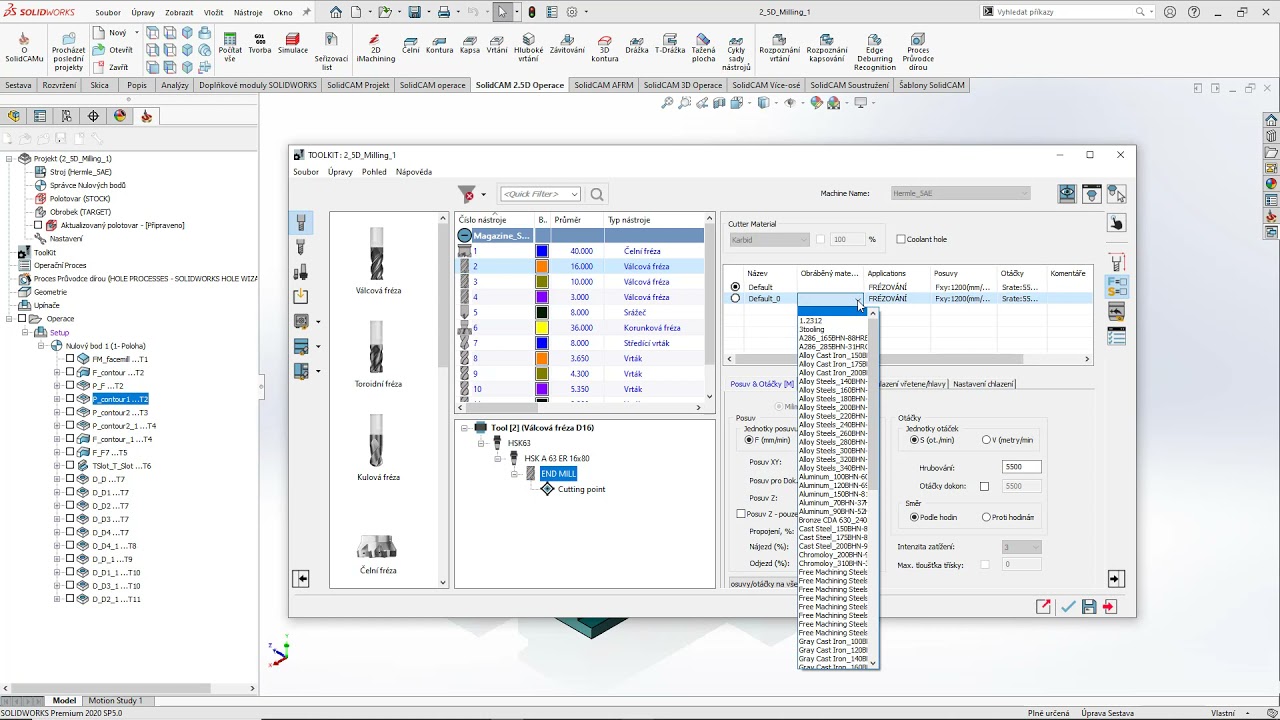
Показать описание
Podívejte se na krátké ukázky nových funkcí SolidCAM 2021.
Nová SolidCAM tabulka nástrojů vám poskytuje možnost definovat a následně spravovat různé řezné podmínky přednastavené pro vaše nástroje. Řezné podmínky si můžete velmi jednoduše nastavit v záložce parametry řezu. Nově přidaný nástroj do tabulky využívá výchozí přednastavené řezné podmínky, které jsou zaškrtnuté v této tabulce. Níže poté můžeme upravovat hodnoty posuvů a otáček dle libosti. Zde můžete vidět dvě záložky, které se liší v názvu pouze tímto písmenem v závorce, kdy M je pro frézování a T pro soustružení. Hodnoty můžeme nastavit v obou záložkách zároveň pokud je to zapotřebí. Pokud chceme příslušný nástroj používat pouze pro určitý typ operací, můžeme pomocí této rolety zvolit buď frézování nebo soustružení. Nyní můžete vidět, že pokud jsem zvolil například frézování, tak nastavení posuvů a otáček pro soustružení zašedlo a v tabulce se mi nyní zobrazují řezné podmínky nastavené právě pro frézování.
Co když budeme chtít tento nástroj používat pro obrábění různých materiálů, které vyžadují různé řezné podmínky? Pro tento případ je tu velmi jednoduchý postup. Pokud klikneme do této tabulky pravým tlačítkem a dáme přidat, tak se nám zde založí další řádek s řeznými podmínkami. Zadáme si obráběný materiál a poté můžeme zadat příslušná data řezných podmínek. Řezné podmínky můžeme zadávat dvěma způsoby, jak pro posuvy, tak pro otáčky. Pro tuto chvíli použijeme výchozí nastavení a vepíšeme si do polí jiné hodnoty. Nyní máme dvě nastavení řezných podmínek pro náš nástroj.
Pojďme si přidat ještě další. Přidáme si obráběný materiál a v tuto chvíli si poupravíme hodnoty pouze otáčením kolečka myši.
Nyní máme vytvořena tři nastavení řezných dat pro náš nástroj. V tabulce tyto nastavení můžeme přejmenovat, dále různě poupravit nebo zvolit různé možnosti chlazení pro každé nastavení zvlášť.
Pro zvolení požadovaných řezných podmínek pro operaci si zaškrtněme příslušnou položku v této tabulce a celou tabulku nástrojů potvrdíme.
Pokud poté přejdeme do záložky Data v kartě nástroje, můžete vidět, že si do operace převzal právě ty hodnoty, které jsem v tabulce zvolil. V případě, že se rozhodneme využít jiné nastavení řezných podmínek, tak se nemusíme vracet do tabulky nástroje, ale zvolíme si jiné pomocí tohoto tlačítka.
Nová SolidCAM tabulka nástrojů vám poskytuje možnost definovat a následně spravovat různé řezné podmínky přednastavené pro vaše nástroje. Řezné podmínky si můžete velmi jednoduše nastavit v záložce parametry řezu. Nově přidaný nástroj do tabulky využívá výchozí přednastavené řezné podmínky, které jsou zaškrtnuté v této tabulce. Níže poté můžeme upravovat hodnoty posuvů a otáček dle libosti. Zde můžete vidět dvě záložky, které se liší v názvu pouze tímto písmenem v závorce, kdy M je pro frézování a T pro soustružení. Hodnoty můžeme nastavit v obou záložkách zároveň pokud je to zapotřebí. Pokud chceme příslušný nástroj používat pouze pro určitý typ operací, můžeme pomocí této rolety zvolit buď frézování nebo soustružení. Nyní můžete vidět, že pokud jsem zvolil například frézování, tak nastavení posuvů a otáček pro soustružení zašedlo a v tabulce se mi nyní zobrazují řezné podmínky nastavené právě pro frézování.
Co když budeme chtít tento nástroj používat pro obrábění různých materiálů, které vyžadují různé řezné podmínky? Pro tento případ je tu velmi jednoduchý postup. Pokud klikneme do této tabulky pravým tlačítkem a dáme přidat, tak se nám zde založí další řádek s řeznými podmínkami. Zadáme si obráběný materiál a poté můžeme zadat příslušná data řezných podmínek. Řezné podmínky můžeme zadávat dvěma způsoby, jak pro posuvy, tak pro otáčky. Pro tuto chvíli použijeme výchozí nastavení a vepíšeme si do polí jiné hodnoty. Nyní máme dvě nastavení řezných podmínek pro náš nástroj.
Pojďme si přidat ještě další. Přidáme si obráběný materiál a v tuto chvíli si poupravíme hodnoty pouze otáčením kolečka myši.
Nyní máme vytvořena tři nastavení řezných dat pro náš nástroj. V tabulce tyto nastavení můžeme přejmenovat, dále různě poupravit nebo zvolit různé možnosti chlazení pro každé nastavení zvlášť.
Pro zvolení požadovaných řezných podmínek pro operaci si zaškrtněme příslušnou položku v této tabulce a celou tabulku nástrojů potvrdíme.
Pokud poté přejdeme do záložky Data v kartě nástroje, můžete vidět, že si do operace převzal právě ty hodnoty, které jsem v tabulce zvolil. V případě, že se rozhodneme využít jiné nastavení řezných podmínek, tak se nemusíme vracet do tabulky nástroje, ale zvolíme si jiné pomocí tohoto tlačítka.
 0:03:44
0:03:44
 0:17:43
0:17:43
 0:03:14
0:03:14
 0:03:11
0:03:11
 0:29:50
0:29:50
 0:03:44
0:03:44
 0:02:48
0:02:48
 0:03:09
0:03:09
 0:03:37
0:03:37
 0:02:10
0:02:10
 0:03:11
0:03:11
 0:03:09
0:03:09
 0:02:56
0:02:56
 0:03:37
0:03:37
 0:02:52
0:02:52
 0:03:14
0:03:14
 0:02:48
0:02:48
 0:03:11
0:03:11
 0:03:11
0:03:11
 0:02:56
0:02:56
 0:03:12
0:03:12
 0:03:44
0:03:44
 0:02:48
0:02:48
 0:02:52
0:02:52